Gotovo svi Tenda usmjerivači mogu raditi u repetitoru. Čak i većina proračunskih modela. To znači da se Tenda usmjerivač može lako konfigurirati kao repetitor i koristiti za povećanje radijusa pokrivanja druge Wi-Fi mreže. Sada većina usmjerivača ima tu značajku. Ovo je samo jedan od načina rada.
Mnogo je primjera gdje ova značajka može dobro doći. Na primjer, za poboljšanje pokrivenosti postojeće Wi-Fi mreže. Nije dobro kupiti drugi usmjerivač posebno za ove zadatke (repetitor možete kupiti odmah). Ali ako već imate usmjerivač koji leži okolo, zašto ga onda ne biste koristili. Sve djeluje vrlo jednostavno. U Tenda postavkama mijenjamo način rada, odabiremo glavnu Wi-Fi mrežu, unosimo lozinku i gotovi ste. Tenda će se povezati s glavnom bežičnom mrežom, kopirati postavke i kao rezultat toga imat ćemo jednu Wi-Fi mrežu, ali ojačanu. Ruter će djelovati kao pojačalo. Primite signal putem Wi-Fi-ja i prenesite ga dalje.
Možete povezati i uređaje koji nemaju mogućnost povezivanja putem Wi-Fi-ja na LAN priključak usmjerivača. Televizori, računala, igraće konzole itd. Ispada da naš Tenda usmjerivač može ne samo ojačati bežičnu mrežu, već i djelovati kao adapter (prijemnik). Primanje interneta putem Wi-Fi-ja i prijenos putem mrežnog kabela.
Od svih modela, sada imam samo Tenda N301. Pokazat ću vam da koristite primjer ovog usmjerivača (druga opcija). Budući da Tenda stalno poboljšava softver, izgled upravljačke ploče (i, sukladno tome, postavke načina ponavljača) mogu se razlikovati. Stoga ću sve pokazati na primjeru različitih web sučelja koja su najčešća. Počnimo s najnovijim (u vrijeme ovog pisanja).
Postavljanje načina ponavljača Wi-Fi mreže na usmjerivač Tenda
Ne diramo u postavke glavnog usmjerivača (na koji ćemo se povezati).
Tendawifi.com možete pristupiti upravljačkoj ploči usmjerivača Tenda na tendawifi.com ili 192.168.0.1. Pročitajte više u članku o tome kako unijeti postavke usmjerivača Tenda.Da biste usmjerivač kasnije vratili u normalan rad, možete ga jednostavno promijeniti na upravljačkoj ploči (onemogućiti način releja) ili resetirati postavke na tvornički zadane postavke.
Odmah otvorite odjeljak "WiFi postavke" - "Wi-Fi relej".
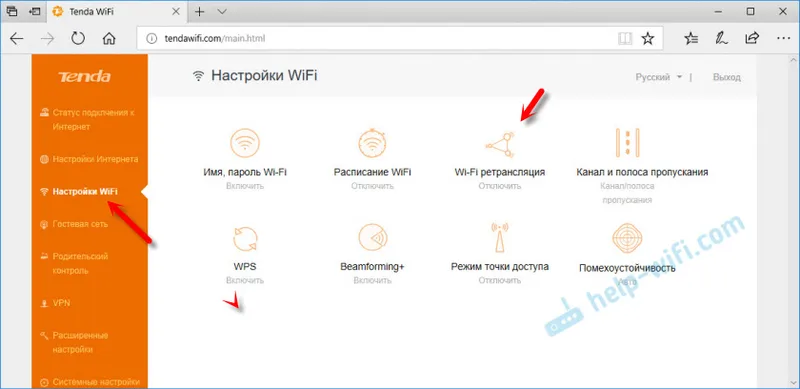
Uključujemo funkciju repetitora. S popisa odaberite svoju Wi-Fi mrežu. U polje "Zaporka za bežičnu mrežu ..." unesite lozinku za ovu mrežu. Postoje dvije mogućnosti za rad na njima: "WISP" i "Client + AP". Konfigurirao sam se u WISP-u, sve je funkcioniralo. Ako imate problema, pokušajte u drugom načinu. Ili samo stavite "Klijent + AP". Iz nekog razloga nisam testirao ovaj način rada.
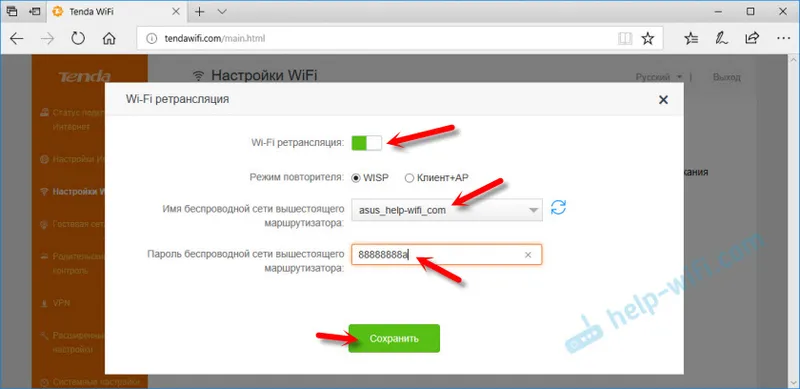
Ruter će spremiti sve postavke, ponovno pokrenuti i povezati se s našom Wi-Fi mrežom.
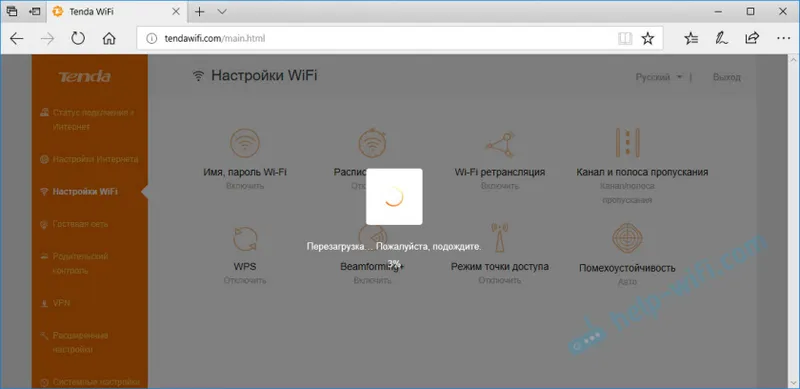
A ako ponovo krenemo na upravljačku ploču, vidjet ćemo da je naš usmjerivač spojen s drugim "superiornim" usmjerivačem.
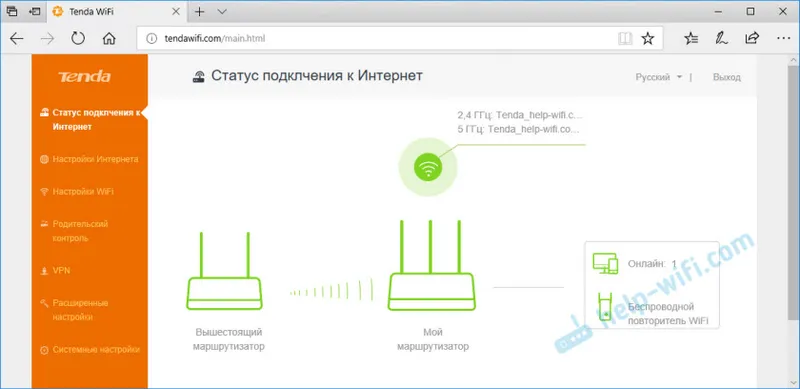
Sve radi. Provjereno!
Opcija druge postavke (druga upravljačka ploča)
Nakon ažuriranja firmvera Tenda N301, moja je upravljačka ploča bila na engleskom. Ali čak je i tamo sve jednostavno i jasno.
U odjeljku "Bežično ponavljanje" odaberite način "Univerzalni ponavljač", a zatim s popisa dostupnih mreža odaberite mrežu te u polje "WiFi lozinka" unesite lozinku za nju. Kliknite "U redu".
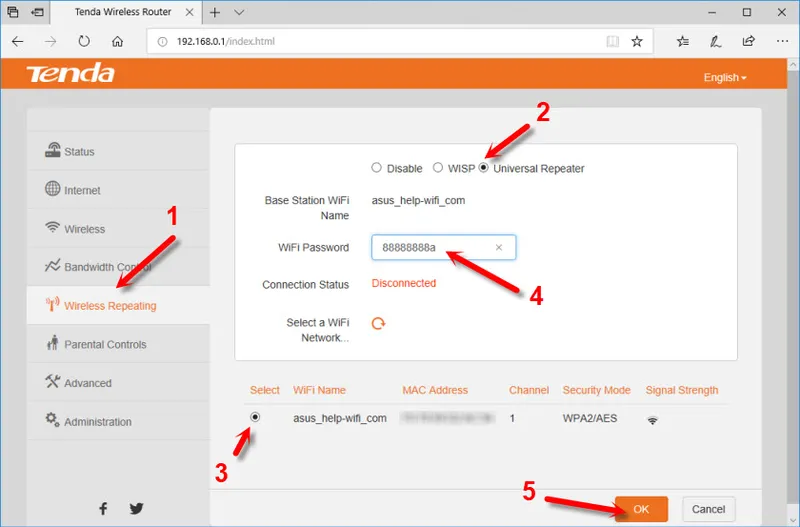
Ruter će se ponovo pokrenuti i započeti s radom u repetitoru. Primijetit ćete da se signal vaše bežične mreže značajno povećao.
A na Tendi F9 vidio sam drugu opciju. Tamo, u odjeljku "Internet postavke", morate promijeniti način rada u "Universal Repeater".
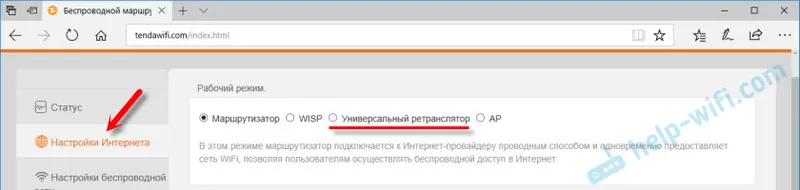
Kao što vidite, postavke se mogu razlikovati ovisno o verziji upravljačkog softvera. Ako je na vašem Tenda usmjerivaču način repetitora konfiguriran na neki drugi način, podijelite snimku zaslona u komentarima. Bit ću vam zahvalna!
Ako postavljate pitanje, obavezno napišite model usmjerivača i po mogućnosti verziju softvera. Ili samo priložite snimku zaslona upravljačke ploče.
